CapsLock Indicator
4225 lecturesEnvironnement de travail et personnalisation
Informations et téléchargement : site (en anglais) de Jonas Kohl
Certains navigateurs comme Firefox ou encore Brave possèdent un module de traduction (disponible sur la majorité des pages Web) vers le français ou une autre langue...
 CapsLock Indicator : version 3.16.1.2 - 17/05/2022 - 539 Ko - Win7sp1/8/8.1/10/11 - 32/64 bits
CapsLock Indicator : version 3.16.1.2 - 17/05/2022 - 539 Ko - Win7sp1/8/8.1/10/11 - 32/64 bits
 Fichier de prise en charge du français : v3.16.1.0 - 17/05/2022 - 4,9 Ko - Choisissez French [fr]
Fichier de prise en charge du français : v3.16.1.0 - 17/05/2022 - 4,9 Ko - Choisissez French [fr]
 CapsLock Indicator est un logiciel libre distribué gratuitement sous licence Apache 2.0.
CapsLock Indicator est un logiciel libre distribué gratuitement sous licence Apache 2.0.
CapsLock Indicator indique l'état des touches Num lock (verrouillage numérique), Caps lock (verrouillage Majuscules) et Scroll lock (défilement). Il sera utile si vous n'avez pas de voyants ou d'indications visuelles de l'activation ou non de ces touches sur votre clavier ou sur le bureau Windows.
Pour le verrouillage et les majuscules, on comprend facilement l'utilité de ce programme, c'est moins évident pour le défilement pour lequel il n'y a pas toujours de touche dédiée sur le clavier et dont la fonction dépend surtout du logiciel qui l'utilise.
CapsLock Indicator ne nécessite pas d'installation, suivez la démarche donnée ci-dessous pour l'utiliser en français :
Le fichier programme CLIv3-3.16.1.2.exe devra être placé dans un dossier de votre choix (CapsLockIndicator par exemple). Le fichier fr.zip contient une dll (CapsLockIndicatorV3.resources.dll) qui devra être placé impérativement dans un sous dossier de celui où vous avez mis CLIv3-3.16.1.2.exe, ce sous dossier devra être nommé fr,
Nouveauté de la version 3.16.1.2 :
" Correction d'un problème où un message d'erreur s'affichait lors du lancement de CapsLock Indicator sans connexion Internet. "
Nécessite au besoin l'installation de Microsoft .Net Framework 4.7.1, voir sur la page Outils Microsoft.
Captures d'écran réalisées avec le version 3.13.3.0
Si au premier lancement, le logiciel est en anglais...
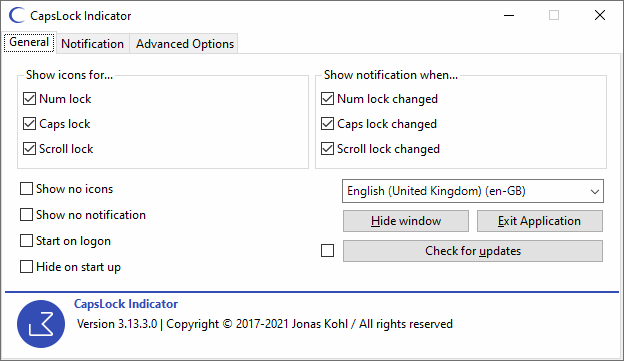
Cliquez sur la petite coche près de English (United Kindom)... et choisissez français (fr). Le changement est immédiat si vous avez respecté la procédure pour créer le dossier programme et le dossier fr comme expliqué précédemment. Vous pourrez également choisir quelles touches configurer. Personnellement, je ne coche que Verrouillage Numérique et Verrouillage majuscules. Je coche également Démarrer à l'ouverture de session et caché au démarrage pour que CapsLock Indicator soit simplement actif au lancement de Windows
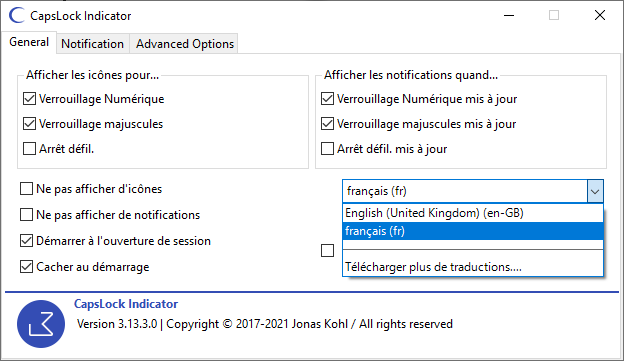
Dans l'onglet Notification, vous allez pouvoir demander ou non l'affichage d'une notification à chaque fois que l'état d'une touche est modifié. La couleur, la durée d'affichage l'emplacement, la transparence et l'épaisseur des bords de la notification peuvent être modifiées.
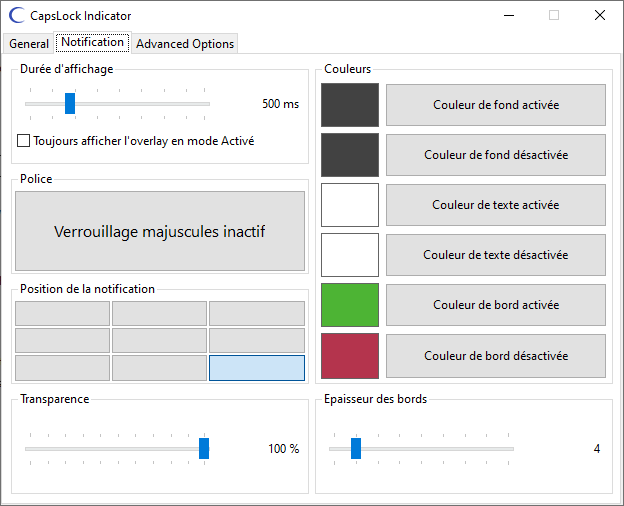
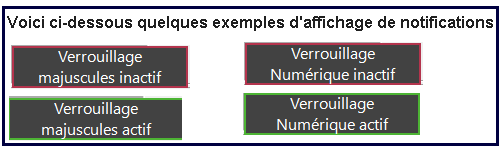
Les icônes par défaut relatives aux différentes touches pourront être placées dans la zone système. Elles ne sont pas très "parlantes" pour des francophones comme vous pouvez le voir ci-dessous mais il est possible de les changer

Donc si vous souhaitez personnaliser les icônes de la zone système, l'auteur propose des pack à installer automatiquement. Cliquez sur l'onglet Advanced Options puis sur Download icon pack et choisissez celui qui vous convient. Il sera installé directement dans le dossier de CapsLock Indicator et activé
